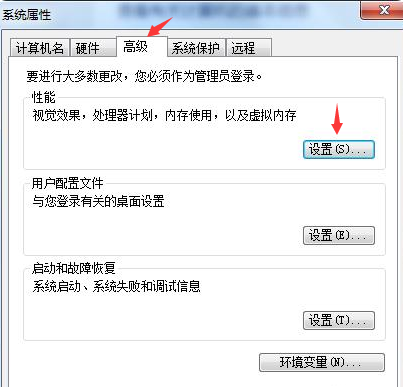Win7系统不会系统优化怎么办?Win7系统优化教程
当我们的系统使用久了之后,难免会出现系统卡顿的现象,那除了大家都知道的清理垃圾之外,还有没有其它办法让系统运行流畅些呢,我们还可以给系统进行优化,那具体要怎么操作呢,下面给大家带来系统优化的详细教程
步骤如下。
1、进入win7桌面,右键单击桌面上的计算机图标,选择要打开的属性,然后进入下一步。
2、点击系统属性界面左侧的“高级系统设置”进入下一步。
3、切换到弹出系统属性界面的“高级”选项,点击性能选项下的设置按钮,进入下一步。
4、单击“性能”选项中的“调整到最佳性能”进入下一步。
5、然后切换到“高级”选项,选择“调整并优化性能”选项,然后单击“更改”按钮进入下一步。
6、单击自定义选项“分页文件大小”设置内存大小,通常为物理内存的1.5-2倍。然后单击“确定”。
7、将弹出一个提示框,允许您重新启动系统并单击“确定”。
以上就是小编整理的win7系统优化的详细教程,希望大家看了能学会win7系统怎么优化。
相关文章
- Win7系统怎样设置打印机共享?Win7系统设置打印机共享的方法
- Win7旗舰版桌面图标不见了怎么回事呢?
- Win7系统如何快速切换用户?
- 怎么自己重装系统Win7
- Win7系统如何防止流氓软件自动安装?
- Win7系统“此Windows副本不是正版”的两种解决方法
- Win7系统如何在库中添加桌面
- win7系统libcurl.dll文件错误怎么办?
- Win7系统hosts文件修改后无法保存怎么处理?
- Win7系统前面板没声音怎么解决?Win7系统前面板没声音的解决方法
- Win7系统安装后无法连接网络怎么办?Win7系统连接不到网络
- Win7系统中LSP损坏是什么意思?Win7系统中LSP损坏怎么修复?
- Win7旗舰版最全面电脑蓝屏开不了机处理方法
- Win7系统识别U盘速度非常慢怎么办?
- Win7系统下怎么操作将文件夹压缩到最小?
- Win7配色方案怎么改?Win7系统更改配色方案的方法